[Menestystarina 07] Älykkäät sivustokokoukset yksinkertaisiksi tehtyinä
Projektipäälliköt ja työmaavalvojat - tämä saattaa kuulostaa tutulta.
Puhelimessasi on kaikki tärkeät tiedot: projektin edistymiskaaviot, kustannusanalyysit ja turvallisuusraportit. Mutta kun on aamupalaverin aika, asiat muuttuvat hankaliksi.
Kaikki tungeksivat pienen näytön ympärillä yrittäen nähdä numerot. Tai tulostat kymmeniä sivuja, joita kukaan ei pysty lukemaan selvästi - paperia tuhlataan, ja tiedot ovat jo seuraavana päivänä vanhentuneita.
Tässä on paljon yksinkertaisempi tapa:
Käytä Albumin casting ominaisuus 1001 TVs app.
Eräs rakennuspäällikkö kertoi, että tämä temppu muutti heidän kokouksensa täysin.
Otetaan esimerkiksi "Rebar Price Trend Chart 2024":
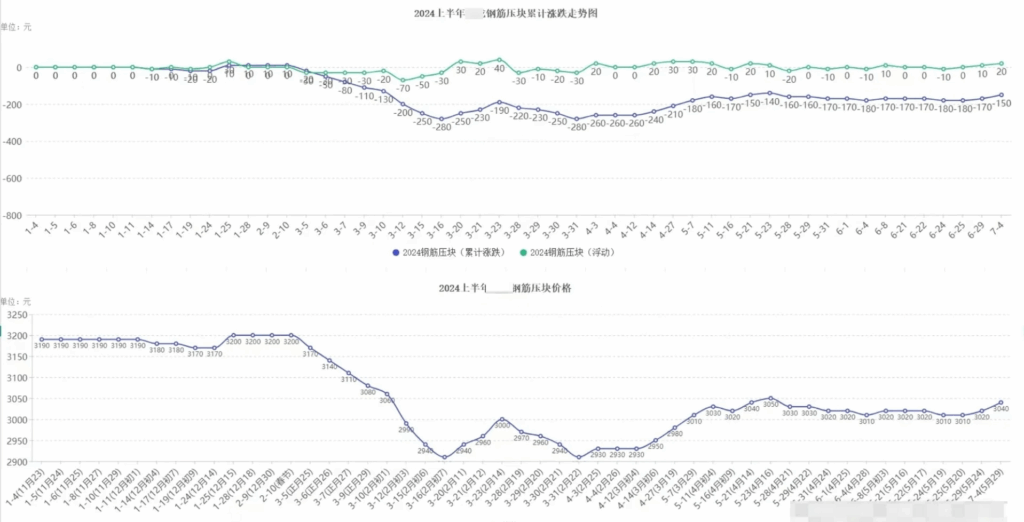
- Hinnat laskivat jyrkästi Q1:llä.
- Sitten se alkoi jälleen nousta Q2:lla.
Yritäpä selittää tämä puhelimen näytöllä - ryhmän on mahdotonta seurata.
Miten 1001 TVs auttaa?

Se on helppoa:
Johtaja vain avaa puhelimen galleriassa olevat uusimmat kaaviot, kustannusdiagrammit tai työmaakuvat.
Osoitteessa 1001 TVs, ne kytkeytyvät langattomasti suureen televisioon ja heittävät kaiken yhdellä napautuksella.
Nyt kaikki kaaviot, käyrät ja edistymisen kuvaajat näkyvät selkeästi suurella näytöllä.
Hän voi osoittaa ja selittää suoraan:
"Katsokaa - viime viikon viivästys tapahtui täällä."
"Materiaalikustannukset ovat jälleen nousseet - pidä niitä silmällä."
"Näetkö tämän paikan päällä otetun kuvan? Tuo ongelma on korjattava tänään."
Tulokset:
- Kokousten tehokkuuden parantaminen - Kaikki näkevät samat tiedot selkeästi, ei arvailua tai toistoa.
- Sujuvampi viestintä - Ei enää "Zoomaa lähemmäs, en näe sitä!" -katkoksia.
- Joustava näyttö - Heitä mitä tahansa: kaavioita, edistymiskuvia, turvallisuuskuvauksia - kaikki yhdellä napsautuksella.
Miten se tehdään:
Tutustu oppaaseen:
https://www.1001tvs.com/how-to-send-your-photo-show-digital-album-from-phone-to-tv/
Tarvitsetko apua? Ota yhteyttä tukitiimiimme (ma-pe, 9:00-17:00):
- Lataa ja avaa 1001 TVs.
- Napauta vasemmassa yläkulmassa olevaa valikkokuvaketta.
- Valitse "Ota yhteyttä asiakaspalveluun".
- Kirjoita "Live Service" saadaksesi yhteyden henkilökuntaamme.
